En este post, veremos varias formas de extraer las imágenes de un documento de Word.
Estos métodos también sirven para otros documentos de la familia de Microsoft Office.
Windows: Extraer imágenes de Word: Renombrar a .ZIP
A partir de Office 2007, se introduce un nuevo formato de fichero: Office Open XML
En la implementación de Office del formato Office Open XML, veremos que la extensión de los ficheros tradicional, acaba con una letra X.
Ejemplos: docx, pptx, xlsx, entre otros.
Este tipo de formato, es un formato comprimido y por tanto se puede descomprimir.
Si renombramos la extensión de un fichero .docx a .zip, con un compresor de ficheros tipo: WinRAR o el propio Windows, podemos explorar el fichero comprimido.
En el caso de un fichero de Word, al explorarlo, vemos una carpeta que se llama: word y dentro otra que se llama: media.
En el interior de la carpeta media, veremos todas las imágenes del documento.
Fijémonos en la siguiente captura:
Windows: Extraer imágenes de Word: Guardar como, HTML
Otra forma de extraer imágenes de un documento de Word es guardar el documento como página web.
Si el documento al que queremos extraer la imágenes, hacemos: "Guardar como" y en el tipo de fichero, seleccionamos: "Página web (*.htm;*.html)", nos generará una carpeta con las imágenes.
Fijémonos en la siguiente captura:
En el cuadro verde, vemos un documento de Word, extensión del fichero: docx.
En el cuadro rojo, vemos un fichero htm y una carpeta con el nombre del fichero htm seguido de: _archivos
En el interior de la carpeta, podemos ver todas las imágenes extraídas del documento.

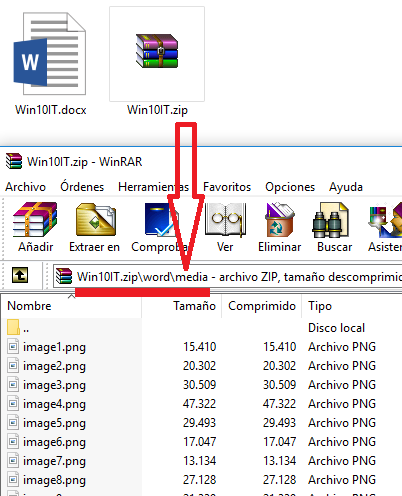
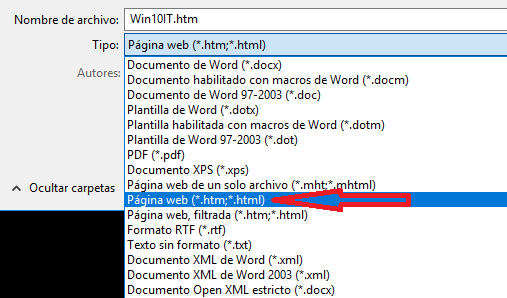

No hay comentarios:
Publicar un comentario